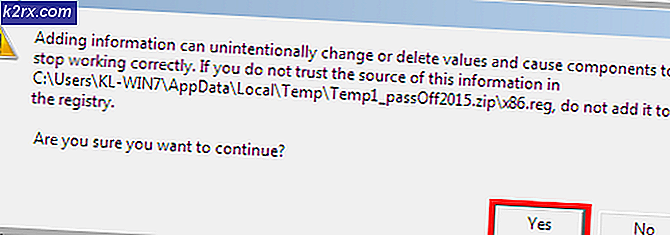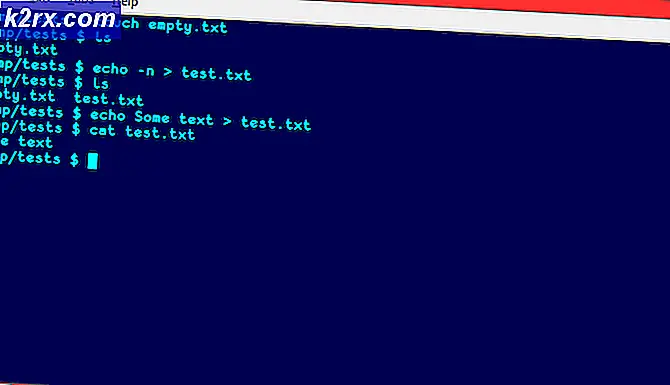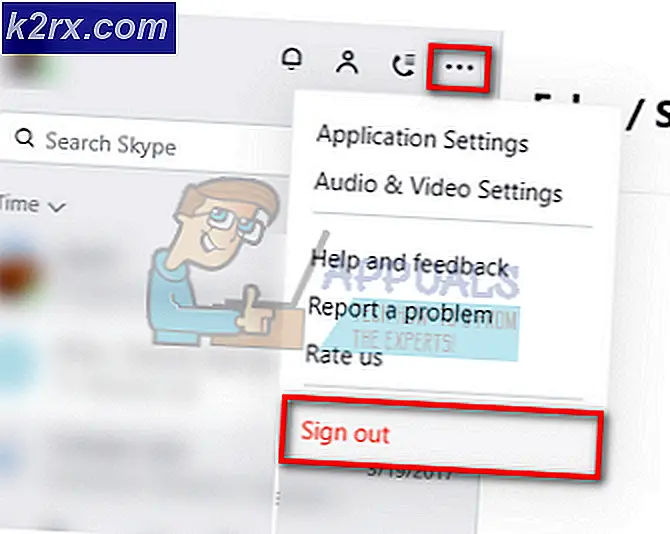Cara: Gunakan Dikte pada Mac OS X
Keyboard - virtual dan fisik - ada di mana-mana. Jika Anda ingin mengetik sesuatu di komputer, Anda perlu menggunakan keyboard. Jika Anda ingin mengetik sesuatu di ponsel / tablet, Anda perlu menggunakan keyboard. Namun, menggunakan keyboard bisa sangat berat dan tidak semudah dan semudah menggunakan suara Anda. Ya, itu benar - dengan semua kemajuan di dunia konversi ucapan-ke-teks, orang sekarang dapat menggunakan suaranya untuk mendiktekan teks ke komputer dan ponsel mereka.
Mengetik email yang panjang, membuat posting blog, dan membuat dokumen menjadi lebih mudah dari sebelumnya karena Anda sekarang dapat menggunakan suara Anda untuk mendikte apa pun yang ingin Anda ketik ke komputer, tablet, atau ponsel. Selain itu, untuk melengkapi semua ini, dunia konversi ucapan-ke-teks telah menjadi sangat maju sehingga Anda sekarang memiliki banyak pilihan ketika datang ke metode yang Anda gunakan untuk mengubah suara Anda menjadi kata-kata yang sebenarnya di komputer Anda, tablet atau telepon. Jika Anda bertanya-tanya bagaimana cara mengubah suara menjadi teks di komputer, tablet, atau ponsel Anda, berikut ini adalah beberapa cara terbaik yang dapat Anda lakukan:
Gunakan utilitas suara-ke-teks bawaan komputer Anda
Baik komputer Windows dan Mac dilengkapi dengan utilitas ucapan-ke-teks internal sendiri. Pada Windows, program konversi suara-ke-teks built-in - Speech Recognition - pertama kali disertakan dalam Windows 7 dan sejak itu menjadi bagian dari setiap versi selanjutnya dari Sistem Operasi Windows. OS X's onboard speech-to-text utility, dengan tepat disebut Dictation, di sisi lain, telah ada sejak sebelum bahkan OS X Yosemite . Namun, Dikte Ditingkatkan, fitur utilitas yang memungkinkan untuk dikte terus menerus, konversi cepat pidato-ke-teks, penggunaan perintah dikte dan kemampuan untuk mendikte bahkan ketika Anda tidak terhubung ke internet, hanya diperkenalkan dengan OS X Mavericks dan hanya tersedia di OS X Mavericks atau yang lebih baru.
Pada OS X: Cara mengaktifkan dikte:
Arahkan ke Menu Apple > Preferensi Sistem .
Klik pada Dikte & Pidato .
Aktifkan dikte dengan memilih Aktif .
TIP PRO: Jika masalahnya ada pada komputer Anda atau laptop / notebook, Anda harus mencoba menggunakan Perangkat Lunak Reimage Plus yang dapat memindai repositori dan mengganti file yang rusak dan hilang. Ini berfungsi dalam banyak kasus, di mana masalah ini berasal karena sistem yang rusak. Anda dapat mengunduh Reimage Plus dengan Mengklik di SiniKonfigurasikan segala hal lain - seperti apakah Anda ingin menggunakan Dikte yang Disempurnakan (tanpa Dikte yang Disempurnakan, Anda tidak akan dapat mengubah suara Anda menjadi teks tanpa koneksi internet, di antara hal-hal lainnya) dan pintas untuk membuat dikte
Cara menggunakan Dikte:
Arahkan ke program, aplikasi atau bidang yang dapat Anda gunakan untuk mendiktekan teks.
Untuk membangun Dictation up, klik Edit > Start Dictation atau gunakan pintasan keyboard yang telah Anda konfigurasikan. Pintasan keyboard default untuk membuat Dikte untuk mulai mendengarkan Anda adalah Fn Fn (menekan tombol Fungsi pada keyboard Anda dua kali).
Bicaralah, dan Dikte akan mengkonversi apa yang Anda katakan menjadi teks di layar Anda.
Untuk membuat Dikte berhenti mendengarkan Anda, cukup klik Selesai di bawah mikrofon yang muncul di sebelah kiri atau kanan layar Mac Anda, tekan tombol Fn sekali atau beralih ke jendela lain.
Gunakan program dikte teks pihak ketiga
Terdapat program pihak ketiga yang dirancang khusus untuk memungkinkan pengguna komputer dan perangkat bergerak agar suaranya diubah menjadi teks bagi mereka, dan yang utama di antara program-program ini adalah banyak variasi program bicara-ke-teks Dragon NaturallySpeaker . Dragon NaturallySpeaking adalah program konversi ucapan-ke-teks benar-benar rapi yang tidak ada duanya dan memiliki mesin suara-ke-teks yang luar biasa. Namun, hanya dengan akurasi konversi pidato-ke-teks yang sedikit lebih unggul dibandingkan dengan rekan-rekan yang ada di dalamnya dan fitur tambahan yang sedikit mengesankan seperti kemampuan untuk mengedit teks yang dikonversi dengan kata-kata Anda untuk membanggakan, Dragon NaturallySpeaking mungkin hanya terlalu mahal untuk $ 74, 99 untuk versi Rumah dan $ 300, 00 untuk versi Profesional (Perorangan) untuk komputer.
TIP PRO: Jika masalahnya ada pada komputer Anda atau laptop / notebook, Anda harus mencoba menggunakan Perangkat Lunak Reimage Plus yang dapat memindai repositori dan mengganti file yang rusak dan hilang. Ini berfungsi dalam banyak kasus, di mana masalah ini berasal karena sistem yang rusak. Anda dapat mengunduh Reimage Plus dengan Mengklik di Sini